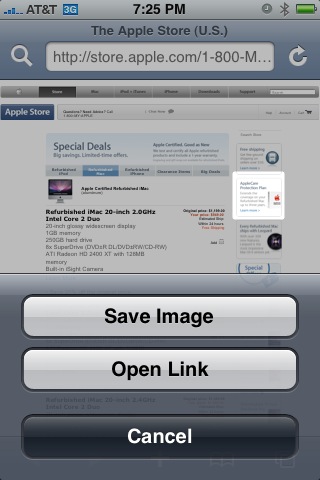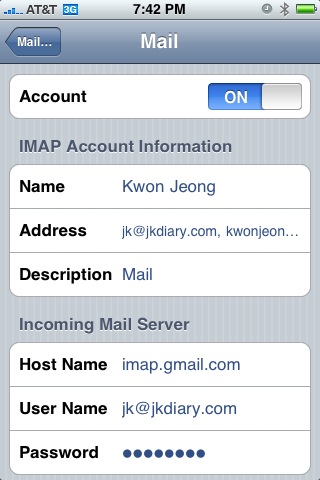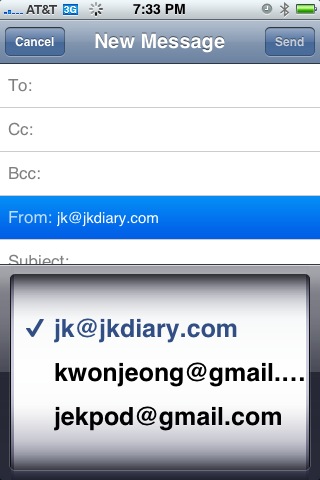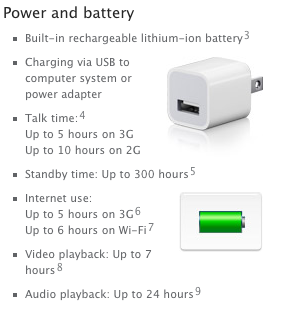예전 아이폰 1.1.4 버젼에 비해서 2.0 은 많은 기능을 가지고 있는 것 같습니다. 그중에서도 유용한 것들 몇가지를 소개할까합니다.
1. 스크린 캡쳐 기능
jailbreak 을 해야만 가능했던 기능을 2.0 에서는 기본으로 지원을 하네요. 간단하게 홈버튼과 락버튼을 동시에 누르면 플래시가 번쩍하면서 캡쳐를 합니다. 저장된 사진 Photos 에서 확인하실 수 있습니다.
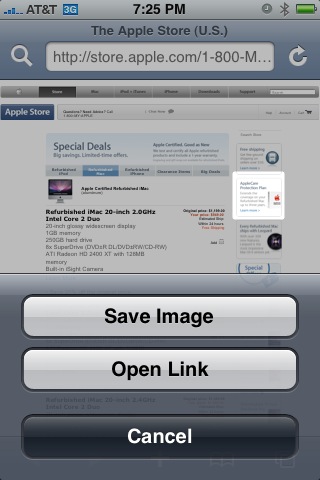
2. 웹에 있는 사진 다운하기
때로 웹에서 다운 받고 싶은 사진이 있는데 그동안은 방법이 없었습니다. 데스크 탑이야 캡쳐를 해도 되지만 2.0 에는 그사진은 바로 저장이 가능하게 되었습니다.
위에 그림처럼 그림에 터치를 하고 있으면 보이는 메뉴가 나옵니다. 그때 저장을 하면 웹에 걸려있는 그림을 바로 다운이 가능합니다.
3. 다양한 주소로 이메일 보내기
제가 제일 원했던 기능이였는데 찾기가 쉽지가 않았습니다. 치사하게도 아이폰에서 보내는 메일 주소를 적을때 아무리 찾아도 , 가 없더라구요. 멀티 주소를 적지 못하게 막아놓은 기능 있것 같습니다. 이곳에 주소를 여러개를 넣고 싶으시면,

편법은 아니고 Mac OS X 에 기본으로 있는 Mail.app 보내는 메일주소에 [email protected], [email protected] 이렇게 써 놓고 Sync 를 하면 아이폰 보내는 주소에도 아래 그림과 같이 [email protected], [email protected] 이렇게 저장이 됩니다.
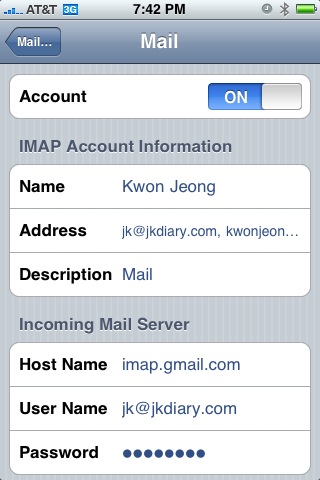
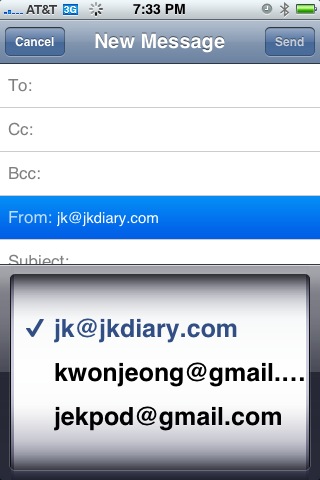
메일을 보낼때 from 에서 주소를 클릭하면 첨부한 사진과 같이 메일 주소를 고를 수가 있습니다.
시도해 보실 분들을 위해 제가 실패한 것을 알려드리면..
#이상하게 gmail account 로는 여러가지 메일 주소가 들어가지 않습니다.
제 메일 주소처럼 개인 도메인은 되지만 @gmail.com 인 계정은 mail 에서 보내는 메일 주소를 여러개로 설정을 해 놓아도 싱크를 하면 하나의 주소뿐이 저장이 되지 않습니다.
#그럼 하나의 계정에 smtp 를 여러개 해놓으면?
이것 역시 마찬가지로 되지가 않습니다. from 란이 활성화 되지 않고 하나의 이메일 주소를 이용해서 보내집니다.
그렇다면 결론은 Gmail 계정으로는 가능하지 않고 개인 도메인으로 연결해야 가능하다는 것 입니다. 저는 구글에서 이메일 호스팅을 받고 있으니 제 경우와 같다면 문제없이 될거라 생각됩니다.
4. Push 기능만 꺼도 배터리 사용량이 증가한다.
처음 몇일 간은 몇번의 통화후에도 배터리가 눈에 띄게 줄어들었습니다. 일반적인 배터리 관리법으로 알려진, 처음 구입후 완충, 완방을 두번한 후에도 여전히 배터리는 하루를 가지 못하더라구요. 생각한게 3G 가 배터리 소모가 많다고 해서 3G 를 꺼놓았더니 그나마 배터리가 오래 갔습니다. 그런데 Mobileme 서버스를 중지하면서 Push 기능을 끄고 15분 fetch 를 설정하니 3G 를 enable 시켜 놓아도 배터리가 오래 가네요. 어쩌면 그들이 말한 대기시간, 통화시간이 가능해진 것 같습니다.
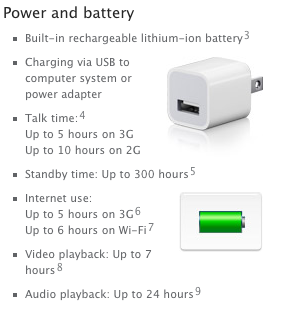
3G 는 음성통화도 3G 로 연결이 되서 배터리 소모가 크다고 합니다. Verizon 에서 사용하는 HSDPA 경우에 음성은 CDMA 로 연결이 되지만 말입니다. 인터넷은 3G 되고 음성은 EDGE 로 되는 것이 Firmware 로 가능하진 않을까 하는 생각이 듭니다만, 이렇게 내놓은걸 보면 가능하지 않아 보이네요.

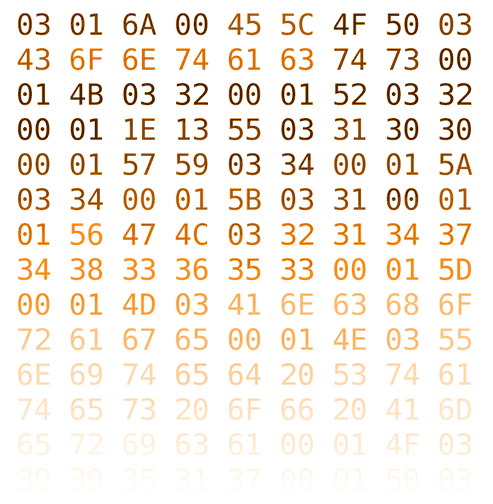 자 이제 iCal 과의 연동은 되었으니 Google Calendar 과 iPhone 과의 싱크를 해야할 차례입니다. Nuevasync 라는 곳의 서비스인데 이것은 Microsoft Exchange 를 Google 과 연결해주는 서비스 입니다.
자 이제 iCal 과의 연동은 되었으니 Google Calendar 과 iPhone 과의 싱크를 해야할 차례입니다. Nuevasync 라는 곳의 서비스인데 이것은 Microsoft Exchange 를 Google 과 연결해주는 서비스 입니다. 발매후 두달만에 새로 교환을 받았습니다.
발매후 두달만에 새로 교환을 받았습니다. iPhone 3G 이 출시되면서 새로나온 전원 어탭터가 리콜 됐습니다. 문제점은 아답터를 꼽은 상태에서 플러그가 부러져서 플러그만 꽂혀있을 수 있다고 합니다.
iPhone 3G 이 출시되면서 새로나온 전원 어탭터가 리콜 됐습니다. 문제점은 아답터를 꼽은 상태에서 플러그가 부러져서 플러그만 꽂혀있을 수 있다고 합니다.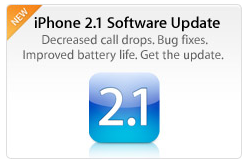 지난 화요일에 새로운 나노가 등장하면서 iPhone 2.1 Firmware 를 금요일에 나오겠다고 했습니다. 약속한대로 오늘 아침 확인하니 새로운 Firmware 가 잡히네요. 출근시간 한시간전이라 백업할 시간이 없어서 다운받고 바로 Restore 만 한뒤 출근을 했습니다.
지난 화요일에 새로운 나노가 등장하면서 iPhone 2.1 Firmware 를 금요일에 나오겠다고 했습니다. 약속한대로 오늘 아침 확인하니 새로운 Firmware 가 잡히네요. 출근시간 한시간전이라 백업할 시간이 없어서 다운받고 바로 Restore 만 한뒤 출근을 했습니다.